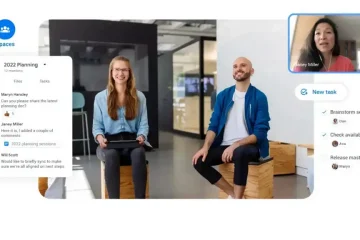Apple a introduit la personnalisation de l’écran de verrouillage sur iPhone avec la mise à jour iOS 16 l’année dernière. Cependant, la société a ignoré les mêmes améliorations sur l’iPad. Avec la mise à jour iPadOS 17, Apple apporte enfin les mêmes options de personnalisation soignées pour personnaliser l’écran de verrouillage de l’iPad comme un pro.
iPadOS 17 apporte de superbes fonds d’écran d’astronomie, de météo et d’autres fonds d’écran emoji amusants pour personnaliser votre iPad. Il semble et se sent bien mieux sur le grand écran de votre iPad et s’anime même lorsque vous faites pivoter l’affichage. Vous pouvez même placer les widgets de l’écran de verrouillage et personnaliser l’horloge avec différents types de polices et couleurs. Sans plus tarder, commençons.
1. Vérifiez les nouveaux fonds d’écran
Les fonds d’écran par défaut d’astronomie, de météo et de kaléidoscope d’Apple sont à couper le souffle sur un grand écran. Vous pouvez facilement les vérifier et les appliquer à partir des paramètres de l’iPad. Voici ce que vous devez faire.
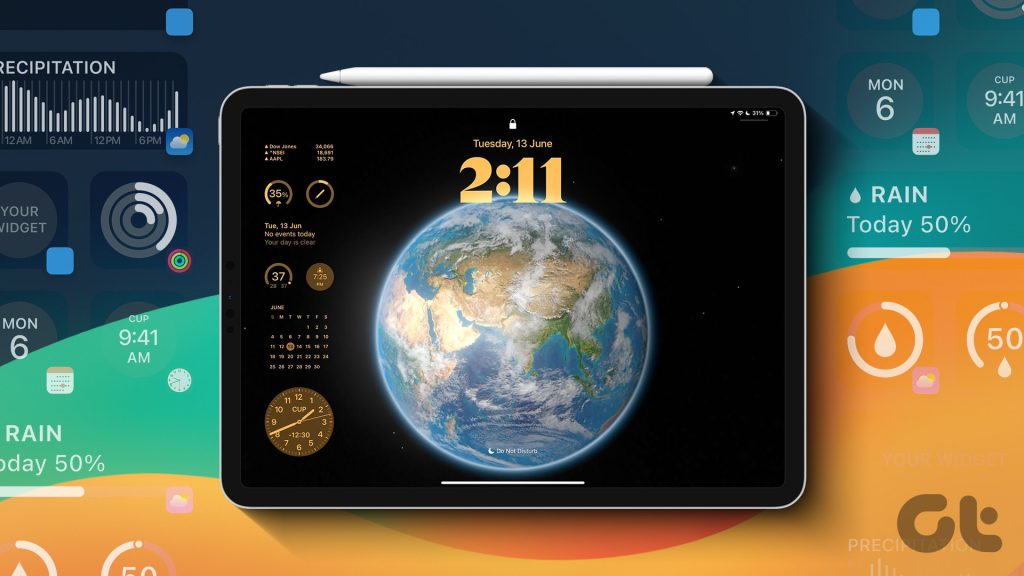
Étape 1 : Ouvrez Paramètres sur iPad et faites défiler jusqu’à Fond d’écran. Appuyez sur Ajouter un nouveau fond d’écran.
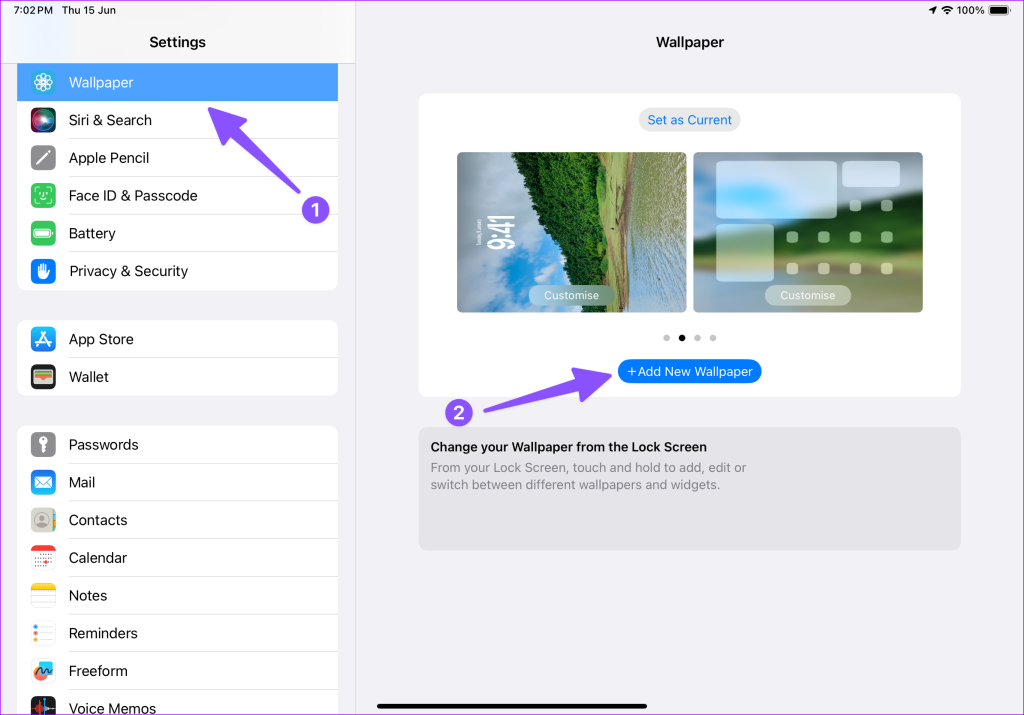
Étape 2 : Faites défiler vers le bas pour vérifier les nouvelles séries de fonds d’écran Météo et astronomie, Kaléidoscope, Emoji et Unity. Sélectionnons Saturne dans la section Astronomie.
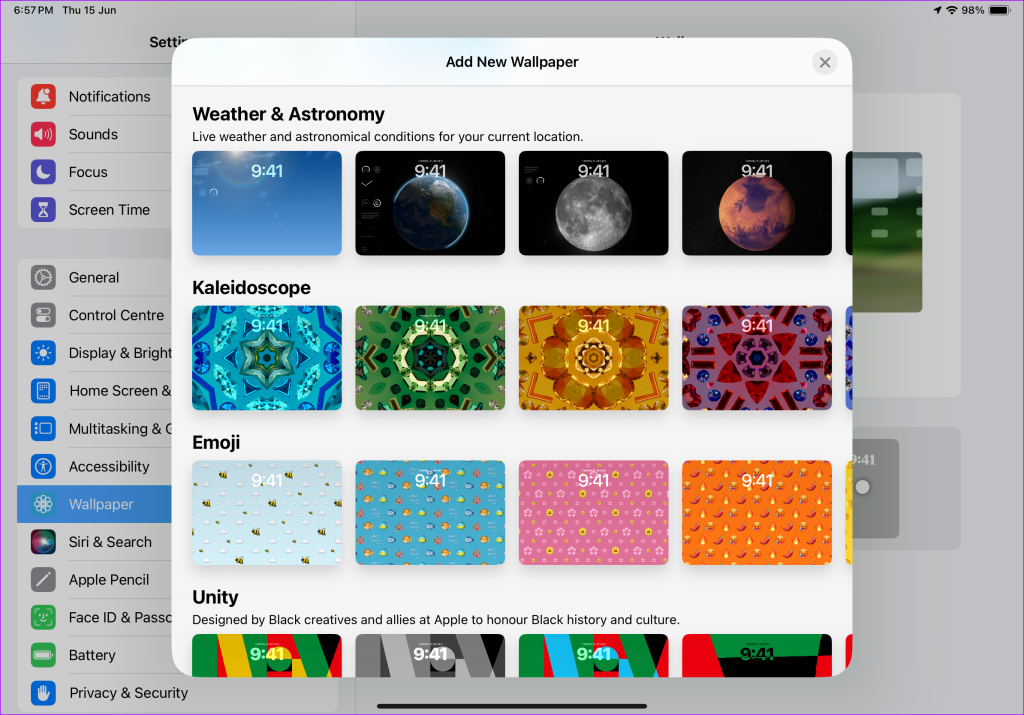
Étape 3 : Donnez-lui l’autorisation appropriée pour accéder à votre position. Appuyez sur Ajouter.
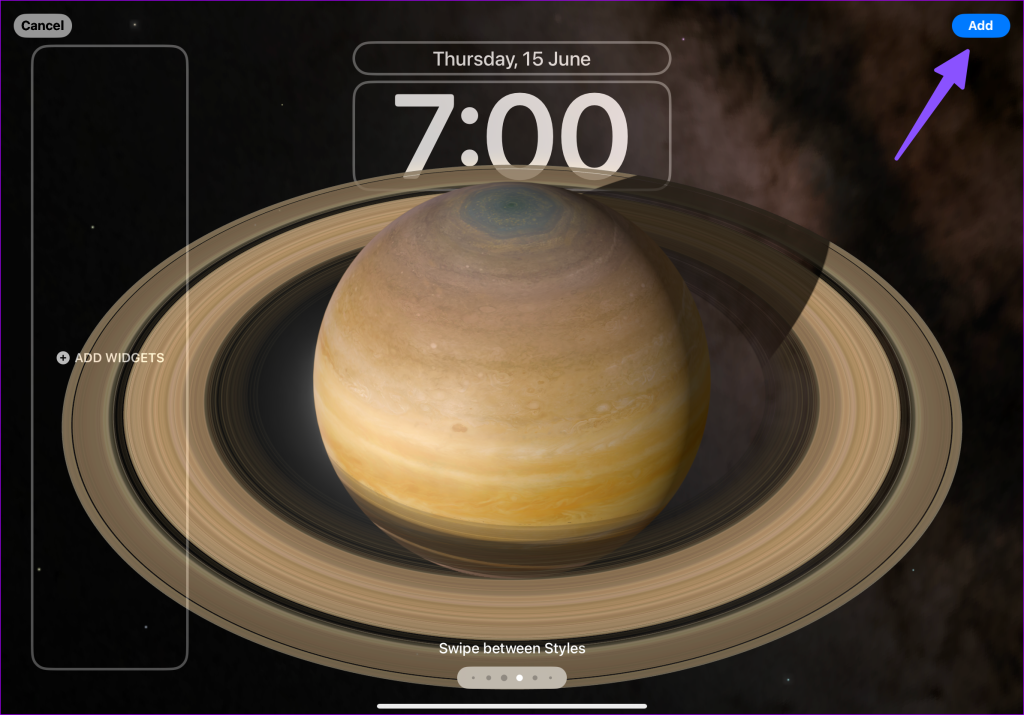
Étape 4 : Vous pouvez appliquer le même fond d’écran à l’écran d’accueil ou cliquer sur Personnaliser l’écran d’accueil pour choisir une image différente.
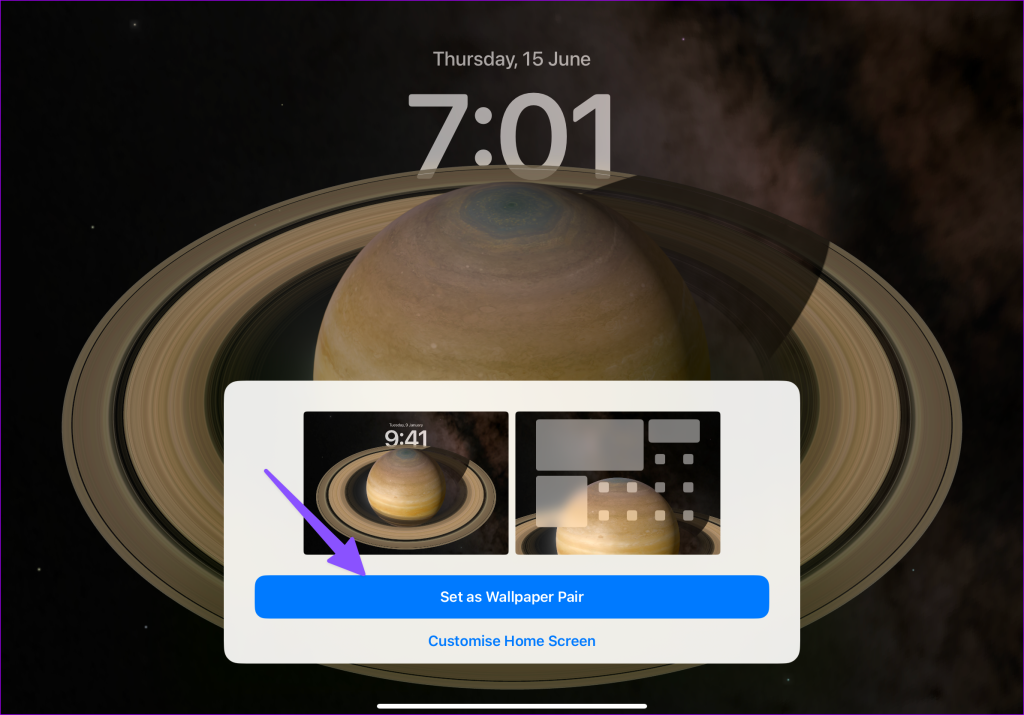
Étape 5 : Vous pouvez modifier la couleur du fond d’écran, ajouter un dégradé, choisir une autre image dans l’application Photos ou lui appliquer un effet de flou. Appuyez sur Terminé.
Vérifiez votre nouveau fond d’écran en action sur l’écran de verrouillage et l’écran d’accueil.
Appliquez des fonds d’écran animés sur iPad
Avec iPadOS 17, vous pouvez appliquer un fond d’écran en direct à votre écran de verrouillage. Il ajoute un effet dramatique à l’écran de verrouillage de votre iPad. Vérifions-le en action.
Étape 1 : Ouvrez l’application Photos sur votre iPad. Rendez-vous dans la section Live Photos depuis la barre latérale.
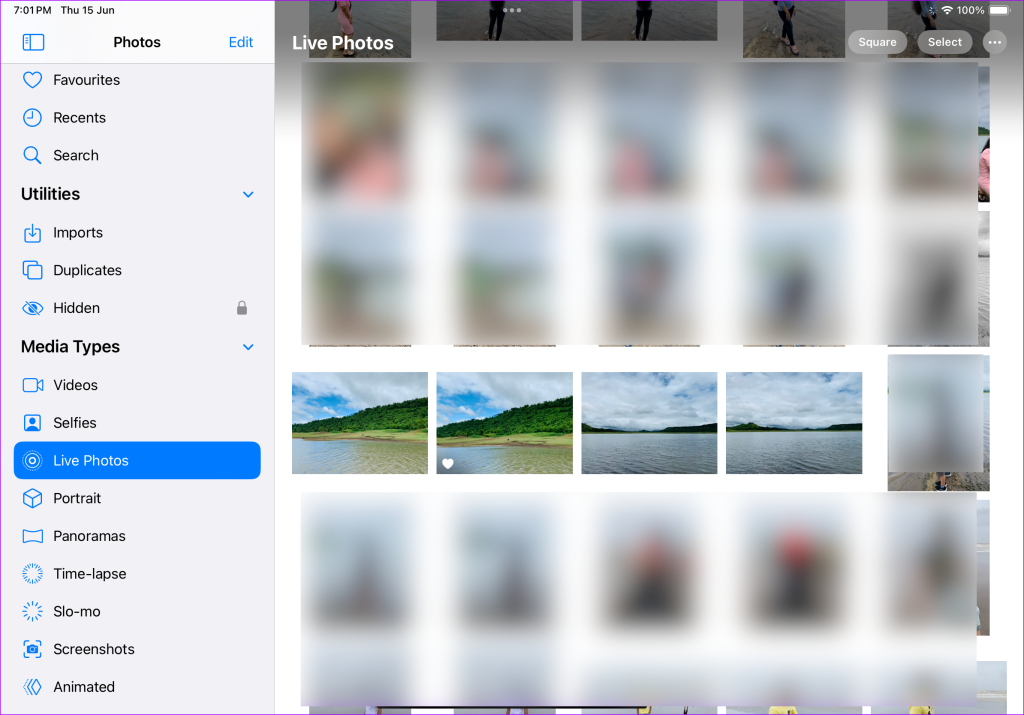
Étape 2 : Choisissez votre photo préférée. Appuyez sur l’icône Partager dans le coin supérieur gauche et sélectionnez Utiliser comme fond d’écran.

Étape 3 : Activez le mouvement depuis le coin inférieur droit. Appuyez sur Ajouter et définissez-le comme paire de fonds d’écran.
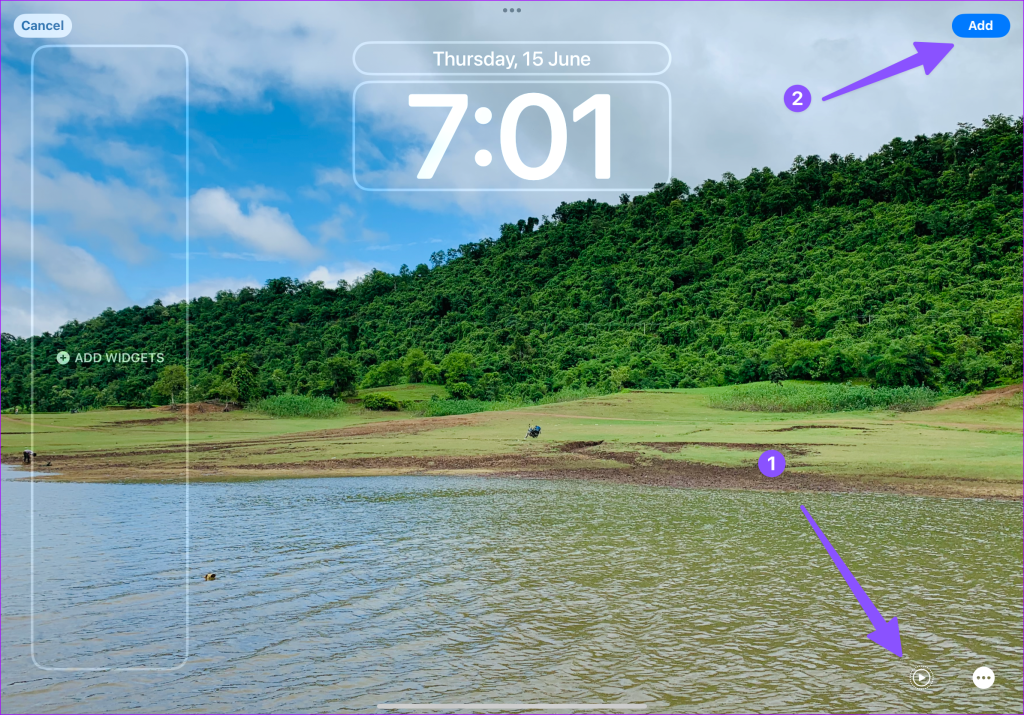
Appuyez sur le bouton d’alimentation pour éteindre votre iPad et appuyez à nouveau dessus pour vérifier votre fond d’écran en direct en action. Vous pouvez lire notre article dédié si vous souhaitez également définir un fond d’écran en direct sur iPhone.
Maintenant que vous avez appliqué votre fond d’écran préféré sur l’iPad, il est temps de le rendre fonctionnel avec plusieurs widgets d’écran de verrouillage. Annoncés avec iOS 16, les widgets d’écran de verrouillage sont également disponibles sur iPad.
Étape 1 : Ouvrez l’écran de verrouillage de votre iPad et appuyez longuement dessus. Sélectionnez Personnaliser.
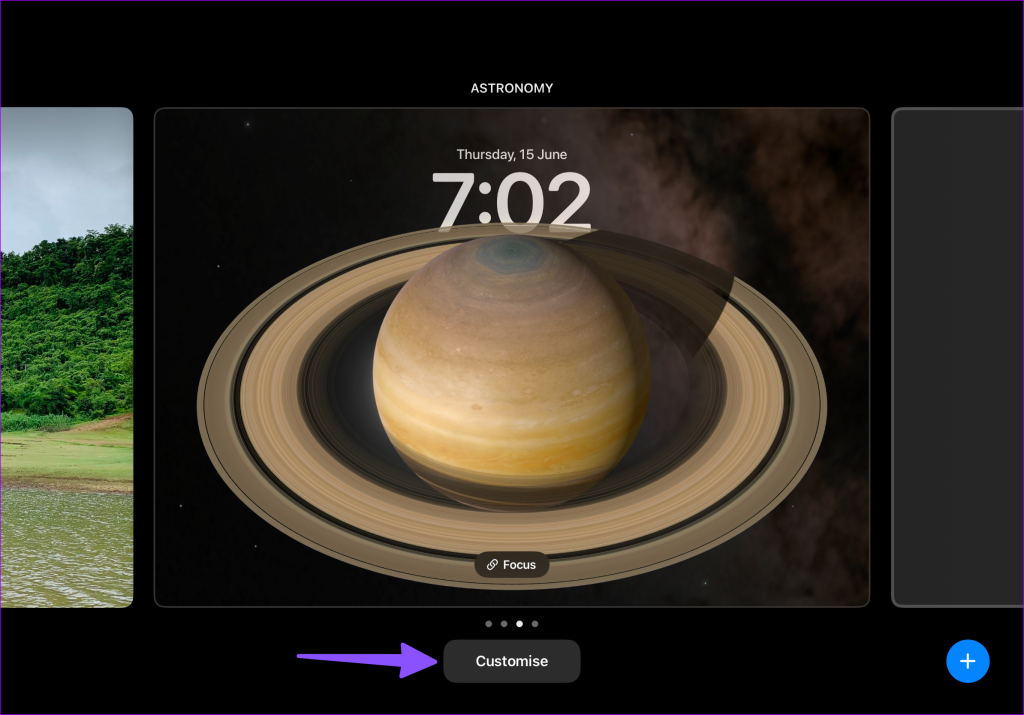
Étape 2 : Sélectionnez votre écran de verrouillage.
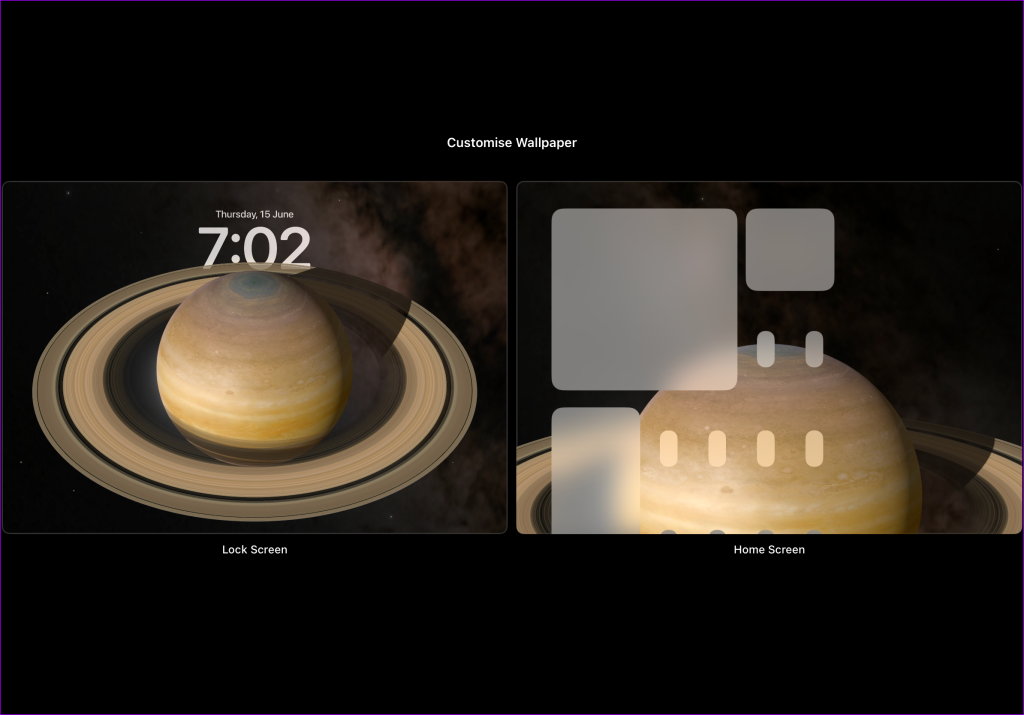
Étape 3 : Appuyez sur Ajouter des widgets. Vous pouvez consulter la liste des suggestions de widgets et passer en revue les applications prises en charge à partir du même menu.
Étape 4 : Vous pouvez appuyer sur un widget ou le faire glisser vers la barre latérale pour l’ajouter à l’écran de verrouillage. Vous pouvez ajouter des widgets de petite, moyenne et grande taille.
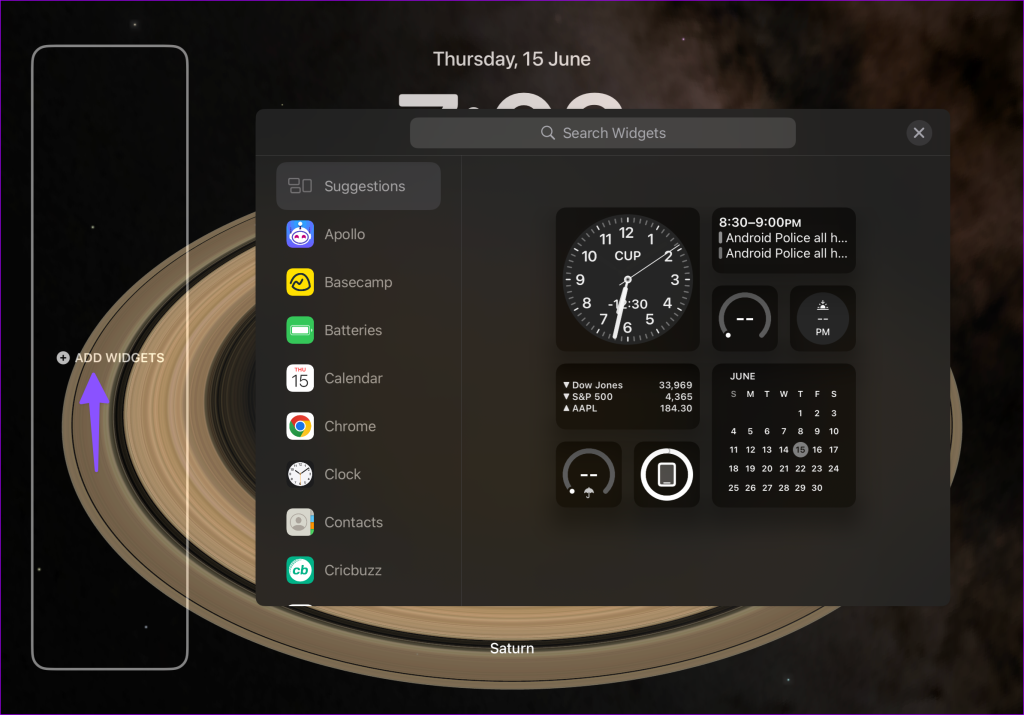
Bien que la sélection actuelle soit mince, nous nous attendons à ce que les développeurs tiers ajoutent la prise en charge des widgets d’écran de verrouillage lorsqu’Apple publiera iPadOS 17 au public à l’automne.
La meilleure partie est que ces widgets sont interactifs. Vous pouvez ouvrir un article spécifique à partir du widget Liste de lecture de Safari ou effectuer une tâche à partir du widget Rappels sans ouvrir l’application. La réalisation est au rendez-vous.
3. Personnalisez le style de l’horloge
Le style d’horloge par défaut avec des polices blanches peut être ennuyeux pour certains. Vous pouvez facilement l’agrémenter en suivant les étapes ci-dessous.
Étape 1 : Ouvrez l’écran de verrouillage de votre iPad et appuyez longuement dessus. Sélectionnez Personnaliser.
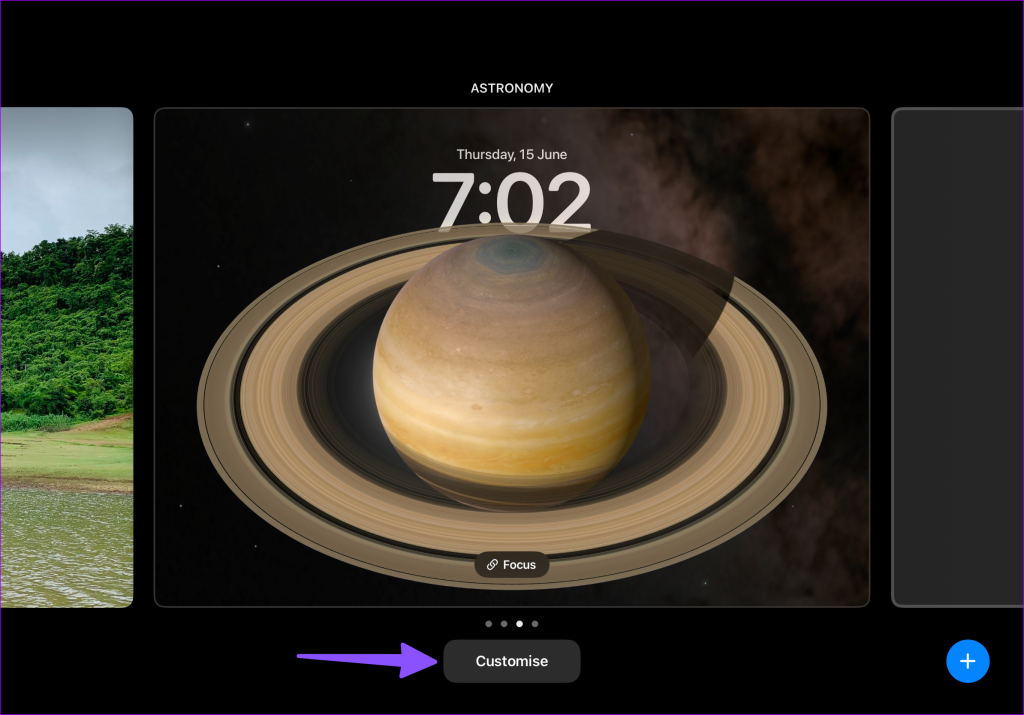
Étape 2 : Appuyez sur l’horloge pour ouvrir le menu Police et couleur.
Étape 3 : Appuyez sur l’icône du globe pour choisir parmi les Styles arabe, arabe indien, devanagari, khmer et birman. Vous pouvez modifier le style de police, modifier l’épaisseur de la police et même changer la couleur.
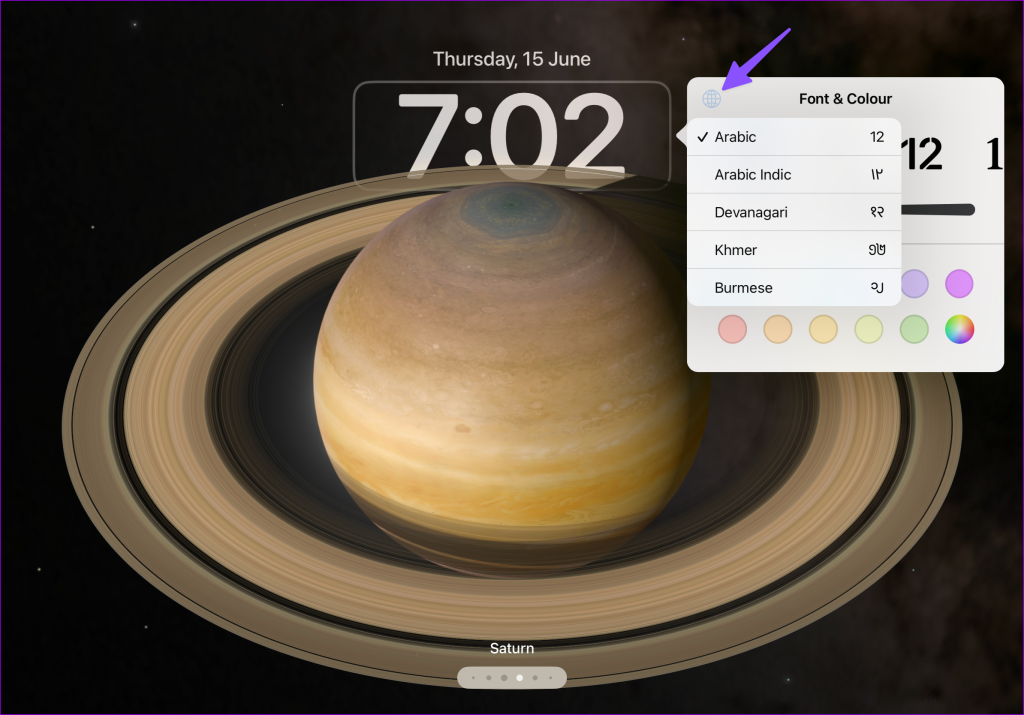
Lorsque vous modifiez la couleur de la police, le système applique la même chose à vos widgets pour un look uniforme.
4. Créer un nouvel écran de verrouillage
iPadOS 17 vous permet également de créer plusieurs écrans de verrouillage à des fins différentes. Par exemple, vous pouvez créer un écran de verrouillage pendant les heures de travail et en choisir un autre avec des photos personnelles à la maison.
Étape 1 : Accédez au menu Fond d’écran dans les paramètres de l’iPad.
Étape 2 : Appuyez sur”Ajouter un nouveau fond d’écran”et suivez les étapes comme celles de la première section pour créer une paire de fonds d’écran avec des widgets et une police d’horloge personnalisée.
Étape 3 : Vérifiez tous vos combos d’écran de verrouillage et d’écran d’accueil à partir du même menu. Appuyez sur”Définir comme actuel”pour appliquer la paire.
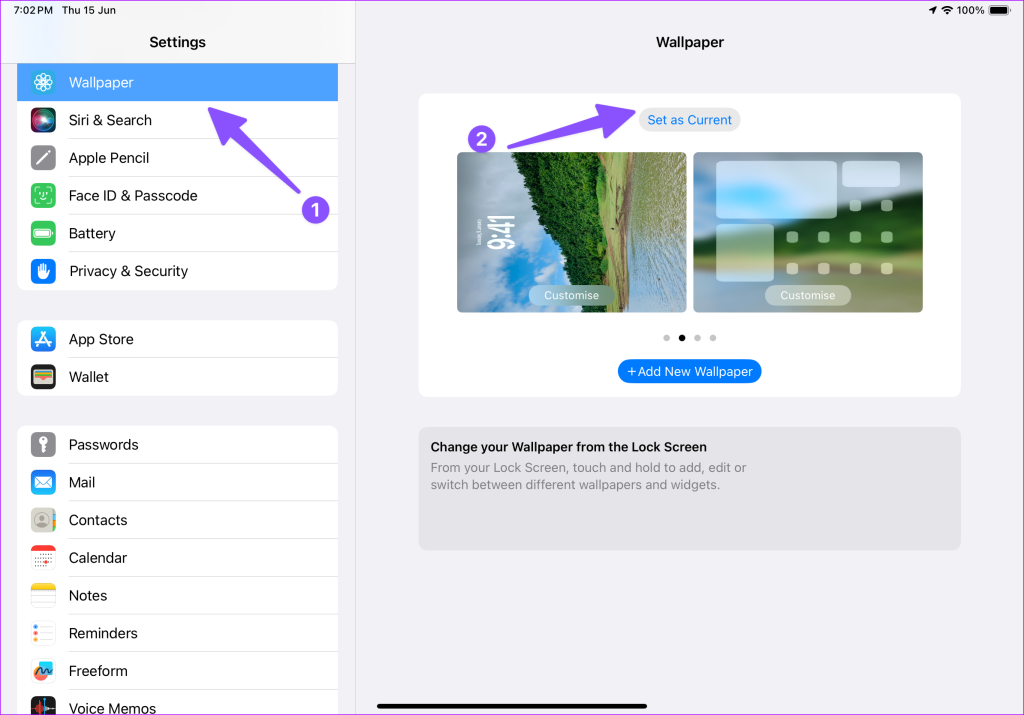
Configurer un nouvel écran de verrouillage pour iPad
iPadOS 17 apporte des modifications bienvenues à l’écran de verrouillage de l’iPad. Comment comptez-vous le customiser ? Montrez-nous votre configuration parfaite dans les commentaires ci-dessous.